1. 背景
对于体量比较小的嵌入式项目来说,如果打算自建项目管理系统,那么 Gitlab 是个不错的选择,像源代码版本控制、制品管理、故障跟踪,甚至需求管理,都可以在 Gitlab 完成。
2. Gitlab 安装及启动
安装过程相对简单,以 Ubuntu 为例,安装社区版:
1
2
curl -s https://packages.gitlab.com/install/repositories/gitlab/gitlab-ce/script.deb.sh | sudo bash
sudo apt-get install gitlab-ce
这就安装好了。当然,如果是在服务器上安装,那还要进行更多的配置,按照官网上的操作即可,此处不再赘述。
首次运行前,先进行配置:
1
sudo gitlab-ctl reconfigure
默认的管理员账号及密码相关的信息会显示在屏幕上,例如:
1
2
3
4
5
Notes:
Default admin account has been configured with following details:
Username: root
Password: You didn't opt-in to print initial root password to STDOUT.
Password stored to /etc/gitlab/initial_root_password. This file will be cleaned up in first reconfigure run after 24 hours.
启动:
1
sudo gitlab-ctl start
然后检查一下运行状态:
1
sudo gitlab-ctl status
没有问题的话,就可以使用本地地址 127.0.0.1 进行访问了。使用管理员账号登录,添加一个账户,例如 qianchenzhumeng,添加好后记得为该账户修改密码。
3. 项目管理
(1) 源代码版本控制
使用刚才创建的账户登录 Gitlab,新建代码仓库,例如 arduino_test,并将测试用的代码推送到该仓库中。
(2) 制品管理
这里说的制品指的是编译出的二进制文件。制品管理,所面临的最主要的问题是,如何维护制品和源代码的对应关系,一般需要将每个版本的制品以及源代码进行统一归档。可以使用 Gitlab 的发布系统来完成该工作。
Gitlab 有 CI/CD,进行相关配置后,可以自动进行构建、发布。对于一些嵌入式项目来说,可能开发是在另外的系统上完成的,比如 Windows,要放在 Linux 上构建要么不太可能,要么得费一番周折,得不偿失,因此,自动构建、发布可能无法使用。不过这并不妨碍我们达成制品管理的目的,我们可以采取手动上传二进制文件,发布版本时,将其作为资源添加进去。
发布是基于 Git 标签进行的,可以通过 UI 完成,但是,上传文件没有 UI 的支持,需要调用 API 完成。下面使用具体的示例来介绍完整的发布过程。
假定要发布版本 v0.0.1,那么创建对应的标签(假定标签名就是 v0.0.1),并将标签推送到 Gitlab 上。检出对应的源代码,编译出要发布的二进制文件(比如,Blink_v_0.0.1.hex)。
1
2
git tag v0.0.1
git push origin v0.0.1
上传文件的 API 是这样的:
1
POST /projects/:id/uploads
其中 id 是指项目 id,进入项目页面后可以看到。
curl 示例如下:
1
curl --request POST --header "PRIVATE-TOKEN: <your_access_token>" --form "file=@dk.png" "https://gitlab.example.com/api/v4/projects/5/uploads"
如实例命令所示,需要一个私有令牌。进入项目页面,点击左侧菜单中的 设置 -> 访问令牌 可以为项目创建访问令牌,创建好后需要记下来,后续无法查看,忘记的话只能重新创建。
有了令牌(例如:hymhsbyqCjZF_6MyyhX1)就可以上传文件了:
1
curl --request POST --header "PRIVATE-TOKEN: hymhsbyqCjZF_6MyyhX1" --form "file=@Blink_v_0.0.1.hex" "http://127.0.0.1/api/v4/projects/2/uploads"
返回信息:
1
2
3
4
5
6
{
"alt":"Blink_v_0.0.1.hex",
"url":"/uploads/a52ab44fad015bb96df8085f6e9cf1a4/Blink_v_0.0.1.hex",
"full_path":"/qianchenzhumeng/arduino_test/uploads/a52ab44fad015bb96df8085f6e9cf1a4/Blink_v_0.0.1.hex",
"markdown":"[Blink_v_0.0.1.hex](/uploads/a52ab44fad015bb96df8085f6e9cf1a4/Blink_v_0.0.1.hex)"
}
返回信息中的 url 是文件相对于项目路径的 url,因此,假定项目地址是 http://127.0.0.1/qianchenzhumeng/arduino_test,使用如下地址即可访问刚上传的文件:
1
http://127.0.0.1/qianchenzhumeng/arduino_test/uploads/a52ab44fad015bb96df8085f6e9cf1a4/Blink_v_0.0.1.hex
接下来就可以发布了。在左侧菜单中选择 部署 -> 发布,然后点击页面内的 新建发布 按钮,选择标签,输入发布说明,在 链接 中添加刚才上传的文件的链接,然后点击创建发布。发布成功后,就可以在 部署 -> 发布 页面看到了。
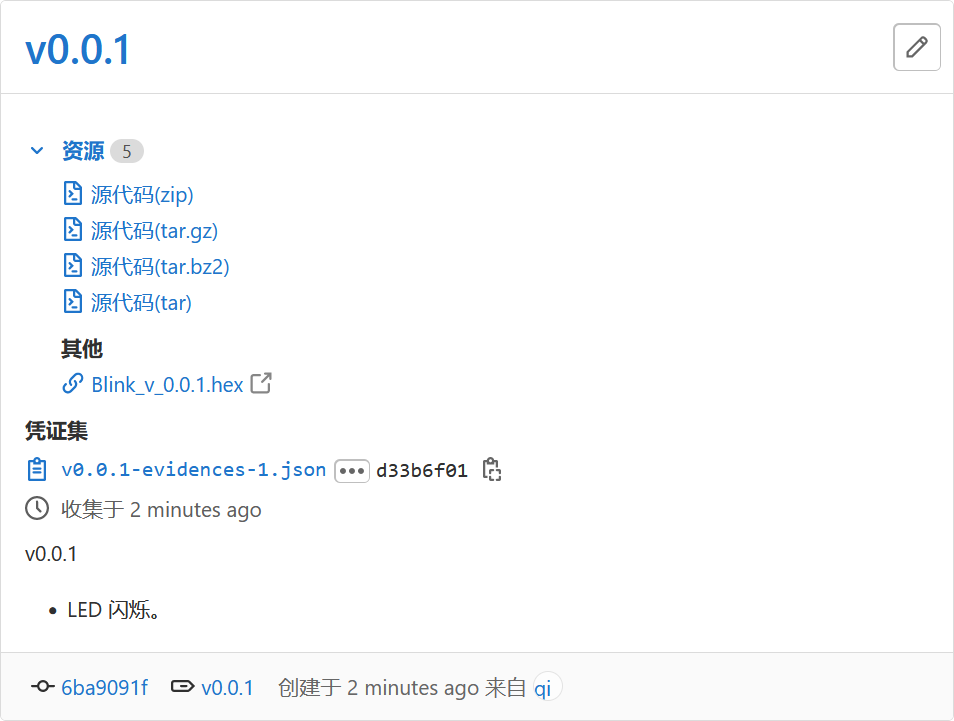
(3) 需求管理&故障跟踪
左侧菜单中有 议题,下面有 列表、看板 等,可以利用这个来进行需求管理以及故障跟踪。
4. 其他
如果局域网内其他机器要访问安装在 wsl2 中的 Gitlab,还需要完成如下三件事:
- 修改 Gitlab 的
external_url - 在 Windows 上配置端口转发规则
- 在 Windows 的防火墙上添加 tcp 80 端口入站规则
修改 Gitlab 配置:
1
sudo vim /etc/gitlab/gitlab.rb
将 external_url 修改为 http://localhost。修改配置后需要重新配置并启动 Gitlab。
然后以管理权限运行 PowerShell,添加端口转发规则(假定 wsl2 的 ip 是 172.21.11.89,使用 ifconfig 查看):
1
netsh interface portproxy add v4tov4 listenport=80 listenaddress=0.0.0.0 connectport=80 connectaddress=172.21.11.89 protocol=tcp
然后在 Windows 防火墙中添加 tcp 80 入站规则,放开 80 端口访问。
通过如下命令查询已配置的端口转发规则:
1
netsh interface portproxy show all
配置好之后,就可以在其他机器上进行访问了。
参考
[1] https://packages.gitlab.com/gitlab/gitlab-ce/install#bash-deb
[2] https://docs.gitlab.com/ee/api/projects.html#upload-a-file
[3] https://blog.csdn.net/cf313995/article/details/108871531